жӮЁеҘҪпјҢзҷ»еҪ•еҗҺжүҚиғҪдёӢи®ўеҚ•е“ҰпјҒ
жң¬зҜҮеҶ…е®№д»Ӣз»ҚдәҶвҖңжҖҺд№Ҳз”ЁpythonиЎҢдёәй“ҫзҷ»еҪ•12306вҖқзҡ„жңүе…ізҹҘиҜҶпјҢеңЁе®һйҷ…жЎҲдҫӢзҡ„ж“ҚдҪңиҝҮзЁӢдёӯпјҢдёҚе°‘дәәйғҪдјҡйҒҮеҲ°иҝҷж ·зҡ„еӣ°еўғпјҢжҺҘдёӢжқҘе°ұи®©е°Ҹзј–еёҰйўҶеӨ§е®¶еӯҰд№ дёҖдёӢеҰӮдҪ•еӨ„зҗҶиҝҷдәӣжғ…еҶөеҗ§пјҒеёҢжңӣеӨ§е®¶д»”з»Ҷйҳ…иҜ»пјҢиғҪеӨҹеӯҰжңүжүҖжҲҗпјҒ
дҪҝз”ЁpythonзҪ‘з»ңзҲ¬иҷ«зҷ»еҪ•12306пјҢзҪ‘з«ҷз•ҢйқўеҰӮдёӢгҖӮеӣ дёәзҪ‘з«ҷзҡ„еҸҚзҲ¬жҳҜдёҚж–ӯеҚҮзә§зҡ„пјҢд»ҘдёӢд»Јз ҒиҷҪ然еҪ“еүҚеҸҜз”ЁпјҢдҪҶж—©жҷҡеҝ…е°ҶдјҡдёҚеҶҚиғҪж»Ўи¶ізҷ»еҪ•йңҖжұӮгҖӮдҪҶжҳҜзҹҘиҜҶзҡ„д»·еҖјпјҢжҳҜдёҚе®№зҪ®з–‘зҡ„гҖӮ
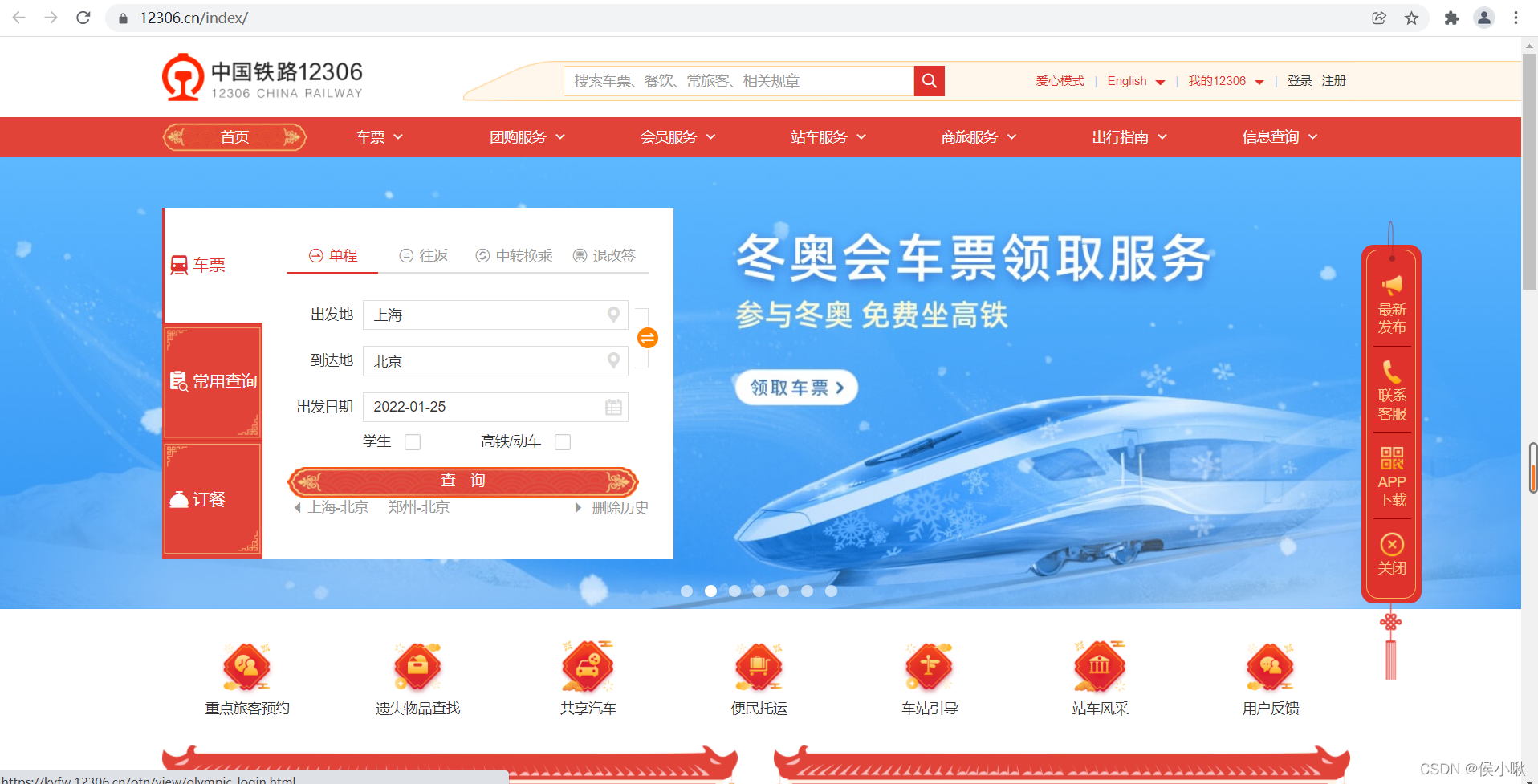
from selenium import webdriver
from selenium.webdriver.common.action_chains import ActionChains
import time
from selenium.webdriver import ChromeOptions
# еҺ»йҷӨжөҸи§ҲеҷЁиҜҶеҲ«
option = ChromeOptions()
option.add_experimental_option('excludeSwitches', ['enable-automation'])
option.add_experimental_option("detach", True)
driver = webdriver.Chrome(options=option)
driver.get('https://kyfw.12306.cn/otn/resources/login.html')
# и§ЈеҶізү№еҫҒиҜҶеҲ«
script = 'Object.defineProperty(navigator, "webdriver", {get: () => false,});'
driver.execute_script(script)
# иҫ“е…ҘиҙҰеҸ·
driver.find_element_by_id('J-userName').send_keys('123@163.com')
# иҫ“е…ҘеҜҶз Ғ
driver.find_element_by_id('J-password').send_keys('xxxxxxx')
# зӮ№еҮ»зҷ»йҷҶ
driver.find_element_by_id('J-login').click()
# зӯүеҫ…2з§’й’ҹпјҢдёҚиҰҒзӮ№зҡ„еӨӘеҝ«пјҢд»Ҙе…Қиў«иҜҶеҲ«жҲ–иҖ…д»Ҙе…ҚзҪ‘йЎөеҠ иҪҪи·ҹдёҚдёҠгҖӮ
time.sleep(2)
# ж»‘еҠЁ
# е®ҡдҪҚ ж»‘еқ—ж Үзӯҫ
span = driver.find_element_by_id('nc_1_n1z')
actions = ActionChains(driver) # иЎҢдёәй“ҫе®һдҫӢеҢ–
time.sleep(2) # зӯүеҫ…2з§’й’ҹ
# з»ҸжҲӘеӣҫжөӢйҮҸпјҢж»‘еқ—йңҖиҰҒж»‘иҝҮзҡ„и·қзҰ»дёә300еғҸзҙ
actions.click_and_hold(span).move_by_offset(300, 0).perform() # ж»‘еҠЁи§ЈеҶіжөҸи§ҲеҷЁиҜҶеҲ«пјҡ
е…¶дёӯзҡ„д»ҘдёӢиҝҷеҮ иЎҢд»Јз ҒпјҢеҸҜз”ЁеҺ»йҷӨжөҸи§ҲеҷЁеҜ№seleniumзҡ„иҜҶеҲ«пјҢеҰӮеӣҫеҸҜд»ҘдҪҝжөҸи§ҲеҷЁйЎөйқўдёҚеҶҚжҳҫзӨәеӣҫдёӯвҖңChromeжӯЈеҸ—еҲ°иҮӘеҠЁжөӢиҜ•иҪҜ件зҡ„жҺ§еҲ¶вҖқеӯ—ж ·гҖӮ
from selenium.webdriver import ChromeOptions
option = ChromeOptions()
option.add_experimental_option('excludeSwitches', ['enable-automation'])
option.add_experimental_option("detach", True)
driver = webdriver.Chrome(options=option)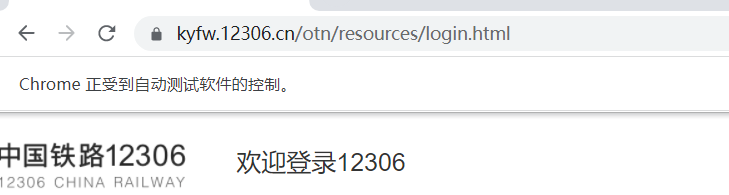
и§ЈеҶізү№еҫҒиҜҶеҲ«зҡ„д»Јз Ғпјҡ
script = 'Object.defineProperty(navigator, "webdriver", {get: () => false,});'
driver.execute_script(script)еҰӮжһңдёҚйҮҮеҸ–еҺ»йҷӨзү№еҫҒиҜҶеҲ«пјҢеҚід»ҘдёӢдёӨиЎҢд»Јз ҒгҖӮеҲҷйЎөйқўзҡ„ж»‘еқ—йӘҢиҜҒз ҒеңЁж»‘еҠЁеҗҺпјҢдјҡжҳҫзӨәеҰӮдёӢеӣҫзҡ„еҮәй”ҷпјҢд»ҺиҖҢйҳ»жӯўзҷ»еҪ•иҝӣиЎҢгҖӮеӣ дёәжңҚеҠЎеҷЁиҜҶеҲ«еҲ°зҡ„seleniumзҡ„зү№еҫҒгҖӮдҪҝз”ЁиҜҘдёӨиЎҢд»Јз Ғжӣҙж”№дәҶзү№еҫҒпјҢеҚіеҸҜд»ҘйЎәеҲ©йҖҡиҝҮиҜҶеҲ«гҖӮ
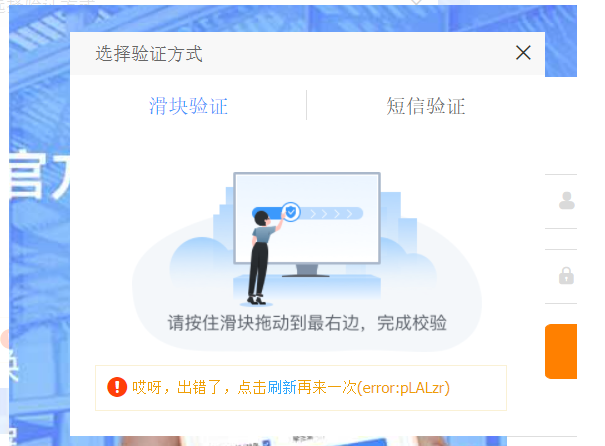
вҖңжҖҺд№Ҳз”ЁpythonиЎҢдёәй“ҫзҷ»еҪ•12306вҖқзҡ„еҶ…е®№е°ұд»Ӣз»ҚеҲ°иҝҷйҮҢдәҶпјҢж„ҹи°ўеӨ§е®¶зҡ„йҳ…иҜ»гҖӮеҰӮжһңжғідәҶи§ЈжӣҙеӨҡиЎҢдёҡзӣёе…ізҡ„зҹҘиҜҶеҸҜд»Ҙе…іжіЁдәҝйҖҹдә‘зҪ‘з«ҷпјҢе°Ҹзј–е°ҶдёәеӨ§е®¶иҫ“еҮәжӣҙеӨҡй«ҳиҙЁйҮҸзҡ„е®һз”Ёж–Үз« пјҒ
е…ҚиҙЈеЈ°жҳҺпјҡжң¬з«ҷеҸ‘еёғзҡ„еҶ…е®№пјҲеӣҫзүҮгҖҒи§Ҷйў‘е’Ңж–Үеӯ—пјүд»ҘеҺҹеҲӣгҖҒиҪ¬иҪҪе’ҢеҲҶдә«дёәдё»пјҢж–Үз« и§ӮзӮ№дёҚд»ЈиЎЁжң¬зҪ‘з«ҷз«ӢеңәпјҢеҰӮжһңж¶үеҸҠдҫөжқғиҜ·иҒ”зі»з«ҷй•ҝйӮ®з®ұпјҡis@yisu.comиҝӣиЎҢдёҫжҠҘпјҢ并жҸҗдҫӣзӣёе…іиҜҒжҚ®пјҢдёҖз»ҸжҹҘе®һпјҢе°Ҷз«ӢеҲ»еҲ йҷӨж¶үе«ҢдҫөжқғеҶ…е®№гҖӮ
жӮЁеҘҪпјҢзҷ»еҪ•еҗҺжүҚиғҪдёӢи®ўеҚ•е“ҰпјҒ